Windows 10 görev çubuğu çalışmıyor, Windows bilgisayarınızı kullanırken karşılaşabileceğiniz yaygın sorunlardan biridir. Böyle bir durumda, görev çubuğunuzun eylemlerinize yanıt vermeyi durdurduğunu göreceksiniz. Bazen donabilir ve imlecinizi oraya getiremezsiniz.
Makinenizde Windows 10 görev çubuğu çalışmıyor sorunu yaşıyorsanız, sorunu çözmek için kullanabileceğiniz birkaç yol. Bu yöntemler, özelliğin arkasında yer alan öğeleri düzeltir ve görev çubuğunuzun yeniden çalışmasını sağlamaya çalışır.
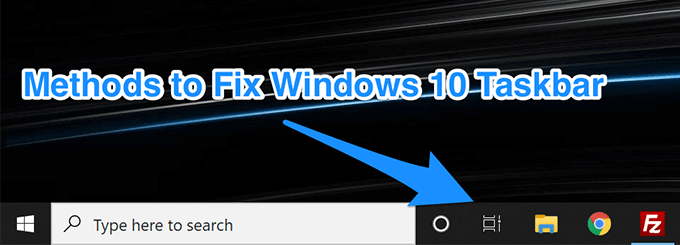
Windows 10 Görev Çubuğunun Çalışmaması için Windows Gezgini'ni yeniden başlatın
Windows Gezgini, birkaç küçük öğenin yer aldığı temel yardımcı programlardan biridir. Görev çubuğunuz aslında Gezgin'in bir parçasıdır ve yeniden başlatarak görev çubuğunuza yeni bir başlangıç sağlayacaktır. Sorunu sizin için çözmesi muhtemeldir ve aşağıdakileri yapmak için iki yöntem vardır. Görevi tamamlamak için bunlardan birini kullanabilirsiniz.
Windows Gezgini'ni Yeniden Başlatmak için Görev Yöneticisini Kullan
Görev Yöneticisi yanıt vermeyen programları öldürmeye yardımcı olur ve Windows Gezgini'ni de öldürmek ve yeniden başlatmak için kullanabilirsiniz.
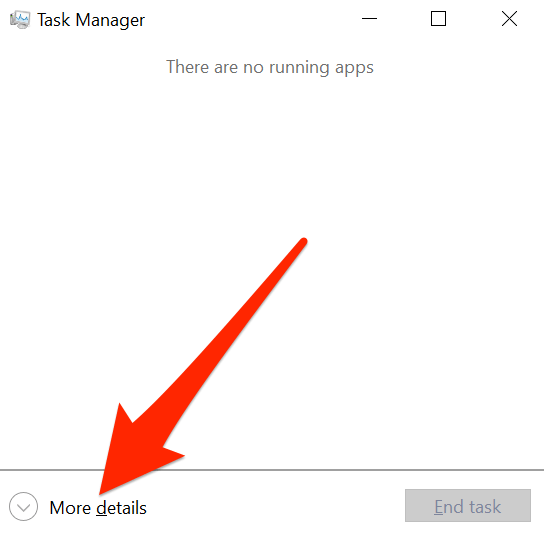
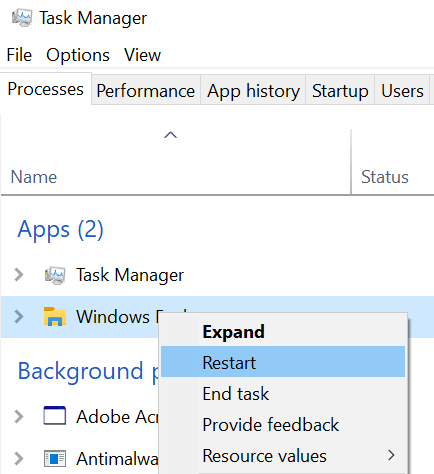
Komut İstemi'ni Kullanarak Windows Gezgini'ni Yeniden Başlat
Windows Gezgini'ni yeniden başlatmanın başka bir yolu Komut İstemi yardımcı programını kullanmaktır>
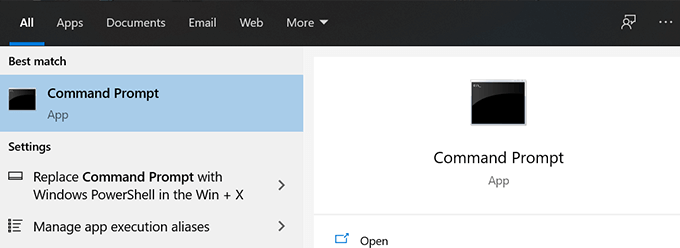
- Aşağıdaki komutu yazın ve Entertuşuna basın.
taskkill / f / im explorer.exe
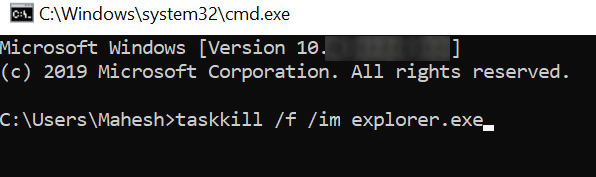
explorer.exe
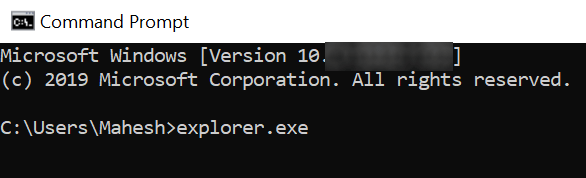
Windows 10 Görev Çubuğu Sorunlarını Giderme Görev Çubuğunu Yeniden Kaydederek
Görev çubuğunuzun sisteminizden kaydı silinmiş olabilir ve bu yüzden durum böyle davranır. Bu durumda, PowerShell kullanarak yardımcı programı yeniden kaydedebilirsiniz ve bu, Windows 10 görev çubuğunuz çalışmadığında işlevselliği geri yükler.
In_content_1 all: [300x250] / dfp: [640x360]->Temel olarak yapmanız gereken tek şey PowerShell'de bir komut çalıştırmaktır ve gitmekte fayda var.
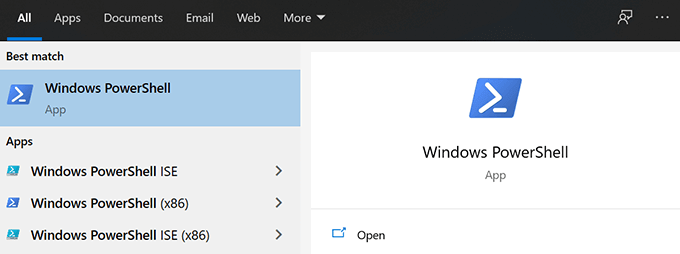
Get-AppXPackage -AllUsers | {Add-AppxPackage -DisableDevelopmentMode -Register “$ ($ _. InstallLocation) AppXManifest.xml”}
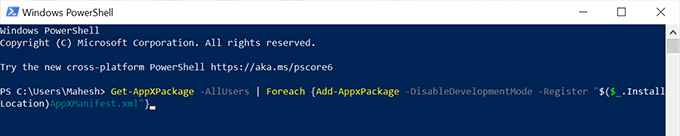
C: \ Users \
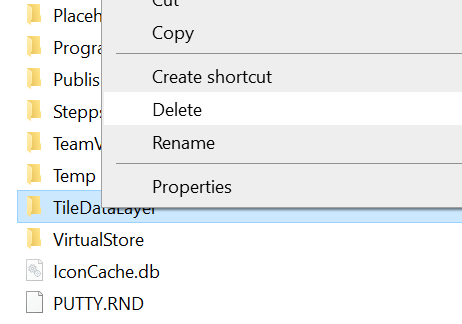
Bazı Uygulamaları Önle Başlangıçta Başlatmaktan
Windows 10 görev çubuğunun çalışmamasının olası bir nedeni, bilgisayarınızın başında başlatılan ve çalışmalarına müdahale eden belirli uygulamalar var görev çubuğu. Bunun sorunun olası bir nedeni olabileceğini düşünüyorsanız, bilgisayarınızın başlangıcında bu uygulamaların başlatılmasını devre dışı bırakabilirsiniz.
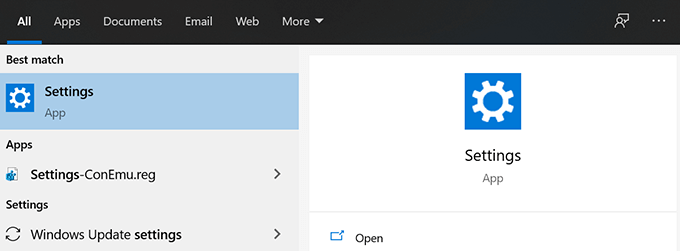
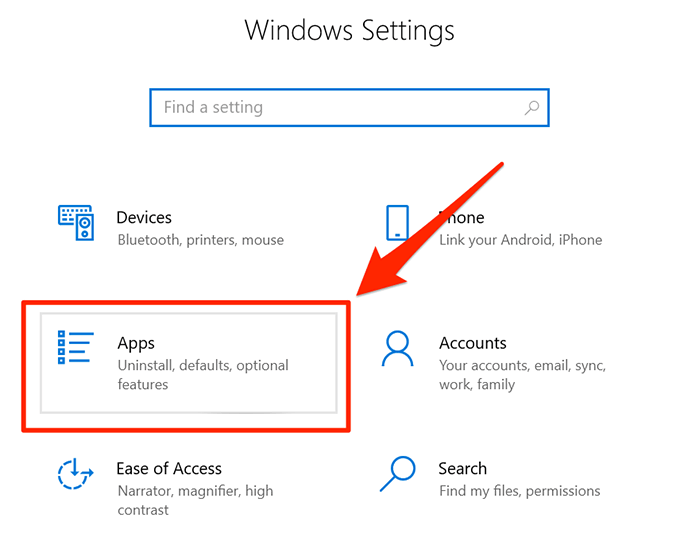
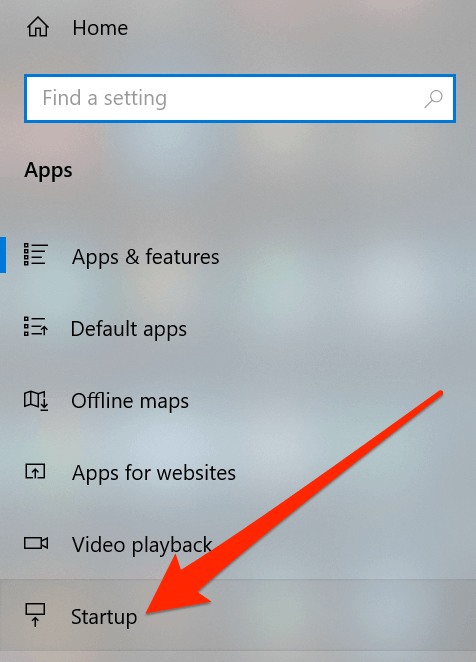
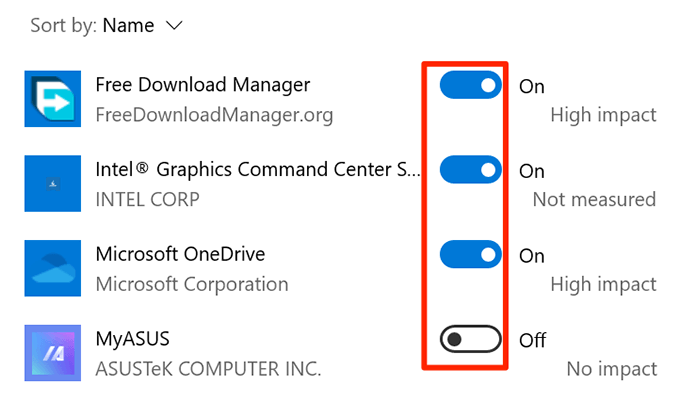
Görev Çubuğu Sorunlarını Düzeltmek için Son Windows Güncellemesini Geri Alma
Windows güncellemesinin temel amacı mevcut hataları düzeltmek ve size yeni özellikler sunmaktır. Ancak, bazı güncelleştirmeler bilgisayarınızdaki görev çubuğu da dahil olmak üzere varolan özellikleri bozabilir. Bu durumda, güncellemeyi geri almak sorunu çözmenin iyi bir yoludur.
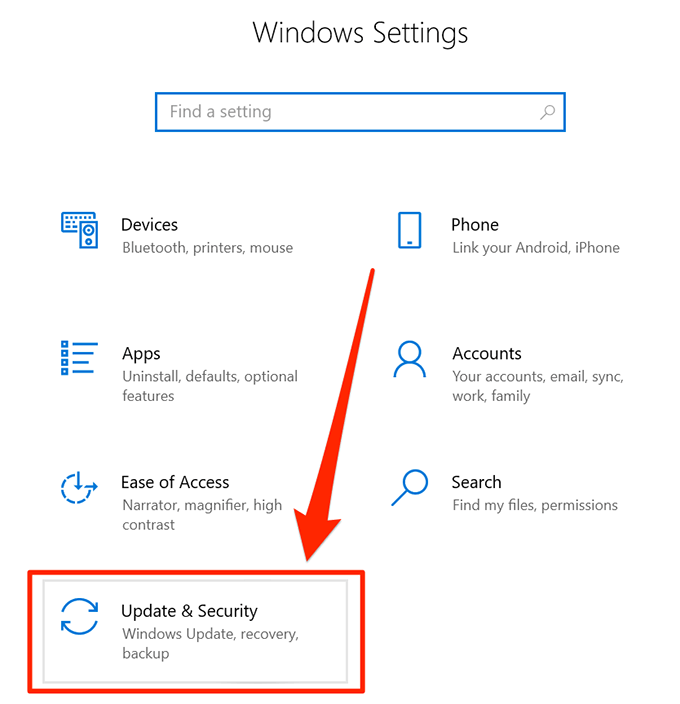
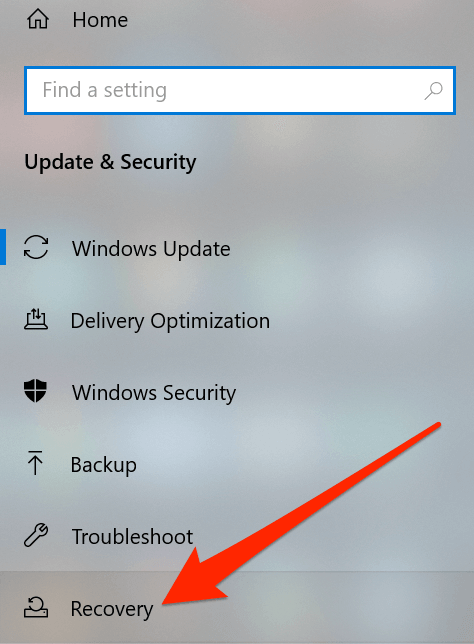
Bilgisayarda Başka Bir Kullanıcı Hesabı Kullanın
Bazen, istemeden yapılan bazı görevler sistemin temel özelliklerine zarar veren sonlandırma. Windows 10 görev çubuğunuz çalışmıyor gibi bir eylemin sonucu olabilir.
Bu durumlarda, görev çubuğunun bilgisayarınızdaki başka bir kullanıcı hesabında çalışıp çalışmadığını kontrol etmeye değer. Daha sonra soruna neyin neden olduğu hakkında bir fikir verecektir ve düzeltmek için eyleminizi geri alabilirsiniz.
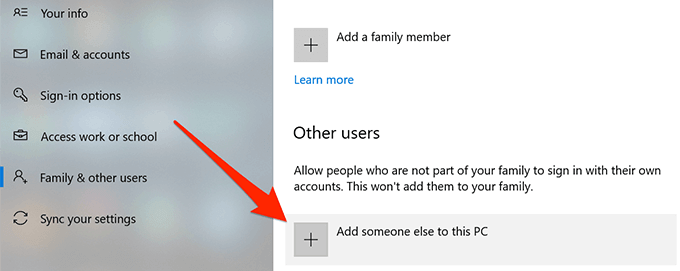
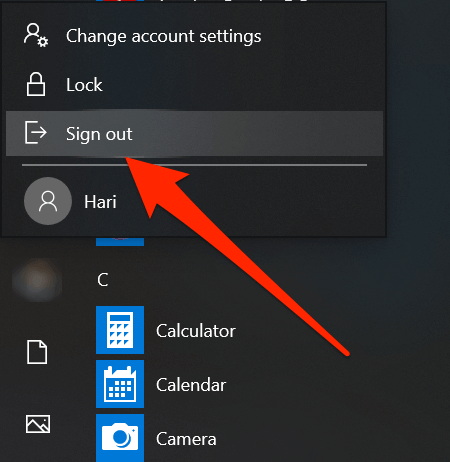
Sistem Geri Yükleme Noktasına Geri Dön
Sistem geri yükleme noktasını geri yükleme, yakın zamanda bilgisayarınızda yapmış olabileceğiniz önemli değişiklikleri geri almanıza yardımcı olur. Bu, makinenizi herhangi bir değişiklik yapmadan önceki haline geri getirmelidir.
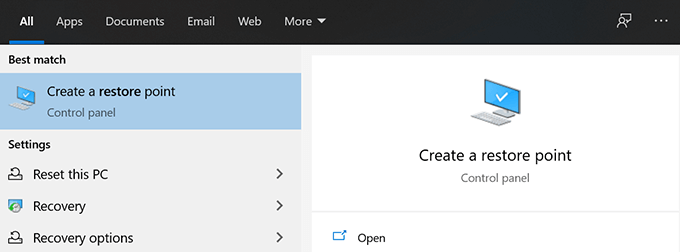
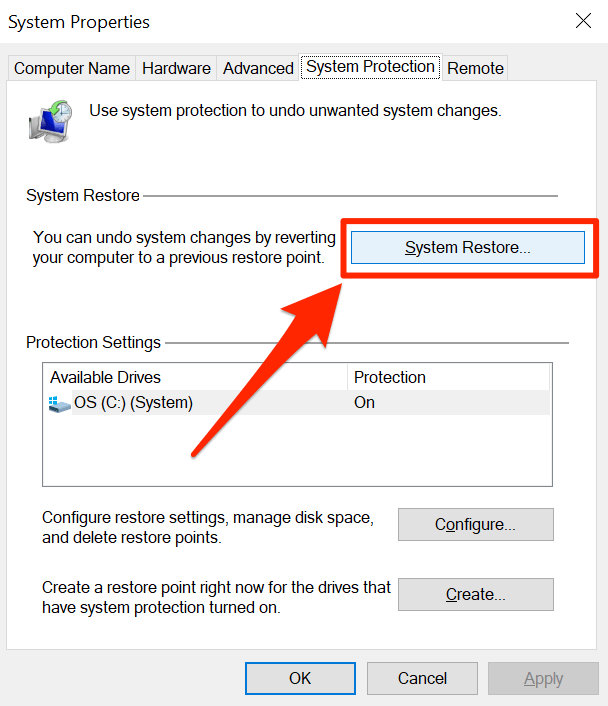
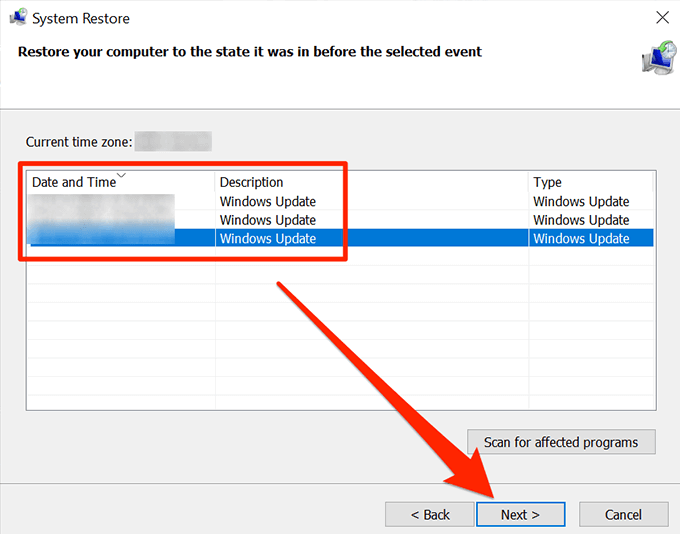
Görev çubuğu bir Windows bilgisayarın önemli öğelerinden biridir ve çalışmıyor kullanıcılar için büyük bir rahatsızlık. Rehberin bilgisayarınıza düzeltmenize yardımcı olduğunu umuyoruz ve eğer işe yaradıysa, lütfen sizin için hangi yöntemin işe yaradığını bize bildirin.